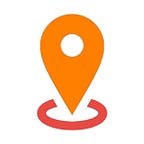一早上班的路上, 手邊接過阿姨發的傳單, 看來應該是附近又開了一家便當店, 菜色看起來還ok, 心想...今天就換個口味, 訂訂看囉~ (希望別踩了雷>”<)
辦公室同事常常有人外出, 中午要不要幫訂便當是一件困擾的事, 一個一個打電話問, 常常讓我一個早上的寶貴青春 就在這些瑣碎的雜務中滑過, 但是自從發現這個app, 總算讓我的青春能浪費在我比較甘願浪費的地方了= =”
iPhone版網址 https://itunes.apple.com/us/app/cowe/id1252476028?mt=8
android版網址 https://play.google.com/store/apps/details?id=com.gtone.cowe7&hl=zh_TW
上面就是在iPhone的app store上找到的app (android也有), 趕快下載來試試看!
下載後, 一口氣做完註冊後, 就直接進到這個畫面
既然要用來訂便當, 那就是要把部門同事全部放在一個群組中, 所以想當然爾, 一定要先幫我們部門弄一個群組, 那就直接按下畫面上的"建立群組"
群組建好了後, 下一個步驟就是要在群組內把同事都加進來, 所以我請隔壁的jenny也註冊了, 順便請她跟我說她的UID, 我才能用這個UID將她加入群組內
知道jenny的UID後, 我回到我的app裡, 並點了一下我剛建立好的財務部群組, 接著選擇加夥伴, 送出後jenney就會收到了群組邀請通知
來看看jenny的app畫面
回到一開講的, 我在上班途中, 拿到的便當店傳單, 現在就用這張傳單來訂午餐吧
接下來拿起那張傳單, 滑到商店頁, 開始敲 (還好只要敲一次, 以後可以一直用, 不然... = =")
來看看我們的好同事jenny的手機畫面吧
回到我的手機, 管理一下這次的揪團
再回到揪團的進度管理吧~ 我們要向店家下訂單囉~
便當來囉~ app也進去更新一下進度
放飯完了, 最後飽飽的回到app 把這次的揪團完美的結案吧~
最後, 剛有提到傳單只需要編輯一次, 以後可以再利用, 所以我們再按一次揪團, 然後到商店下, 可以看到我們上次的團購店家, 我們直接選這家店, 不用再key一次資料囉~
當然店家有可能更新傳單, 或者是我們要再多加一些選項讓同事選, 所以我們可以到"開店"下, 點進去, 就可以再編輯了